**
A.VCSA6.7的安装
**
第1步,运行VCSA 6.7部署程序,中间一些截图参考何老师相关部署文章即可
第2步,配置VCSA虚拟机网络,FQDN填写虚拟机分配的IP地址,注意如果没有DNS服务器,请填写VCSA虚拟机IP,不要随意填写网关或其他IP,因为填写的IP不能解析第二阶段会报错导致部署失败。
FQDN,IP地址,DNS最好都是一个IP地址!!
第3步,确认第1阶段参数正确,开始部署。
第4步,开始部署RPM包,第1阶段常见的80%处卡住。
第5步,如果卡住长时间不动,请检查操作的客户端是否能够PING通VCSA网络,正常情况下VCSA虚拟机已经打开电源,能够PING通。
第6步,完成第1阶段部署,重点来了,不要直接点击“继续”。
第7步,如果直接继续会导致部署失败,因为在部署过程中会使用默认的系统名photon-machine,而这个默认地址无法进行DNS解析,所以会导致第2阶段部署失败。
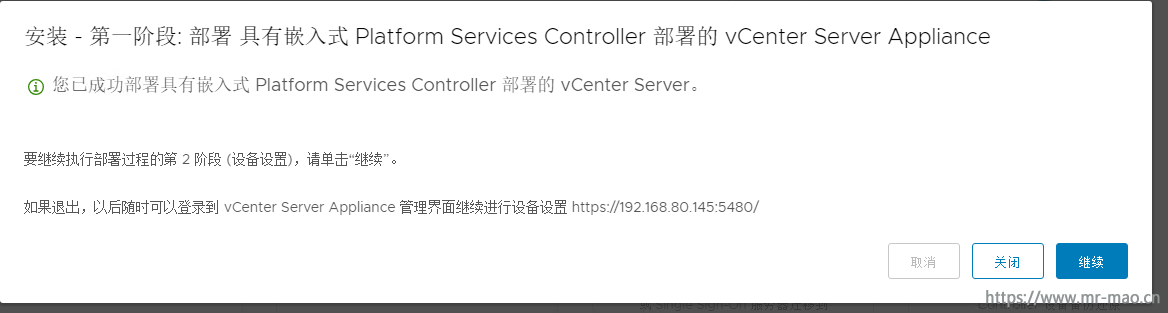
第8步,使用浏览器打开进行配置。
在浏览器中打开上图中提示的web地址https://192.168.80.145:5480,点击设置
第9步,可以看到,系统名称使用默认的photon-machine。
第10步,修改系统名称为VCSA虚拟机IP地址。

第11步,确认第2阶段参数正常,重点就是主机名称的修改。
*问题现象 *
我们在安装到这一步时,新版本会遇到以下两种情况。
a.提供的系统名称XXXX无效
b.无法保存主机名
根据vmware官方的说明,在VCSA6.7系列版本中会在安装的时候,会正向和反向解析主机名。如果解析不通过,则就会报以上两种错误。而我们在安装VCSA的时候经常使用ip作为系统名称,如果使用ip的话,则无法反向解析,即使在/etc/hosts文件中加入解析条目也无法解决。使用自定的主机名称的话,如果主机名没有在DNS服务器中添加解析。这种情况下,正向和反向解析不通过也会出现这样的问题。
在VCSA系统中自带的有一个小型的DNS服务软件叫:dnsmasq
由于我们所遇到的问题是由于无法正向和反向解析导致的,因此我们可以使用自带的dnsmasq来手动定义解析来解决这个问题。
具体操作步骤如下:
1.在VCSA安装的第一阶段时,如果我们配置VC的网络参数为:
ip地址: 192.168.80.145
子网掩码:255.255.255.0
网关:192.168.80.1
系统名称:vcsa1
2.在操作安装的第二阶段。我们需要先通过控制台访问VCSA,然后:(也可以在控制台上打开SSH和shell,通过ssh登录)
按ctrl+alt+f1进入命令行界面
输入shell
执行:cp /etc/dnsmasq.conf /etc/dnsmasq-bak.conf
vi /etc/dnsmasq.conf 将no-hosts改为addn-hosts=/etc/dns_add_hosts(此文件和路径由自己定义)
将listen-address=127.0.0.1改为listen-address=192.168.80.145
然后保存wq退出;
vi /etc/dns_add_hosts 添加解析记录:
192.168.80.145 vcsa1(如果使用主机名来安装VCSA添加此记录)
192.168.80.145 192.168.80.145(如果使用ip地址来安装VCSA添加此记录)
然后保存wq退出,重启dnsmasq服务。systemctl restart dnsmasq
通过nslookup vcsa1和nslookup 192.168.80.145来测试正向和反向解析 .
3.解析的操作完成之后,我们再继续进行VCSA的第二步安装,这时就不会出现报错了
第12步,VCSA虚拟机部署完成,没有出现任何DNS解析导致的部署失败。
第13步,使用浏览器登录,完全正常,注意使用的IP地址不是FQDN。
**
B VCSA7.0的安装
**
1,第一阶段,FQDN,IP地址,DNS服务器填写同一个IP地址
2,待第一阶段提示部署成功后,在vsphere web client里,按F2进入VCSA的配置界面,选择Troubleshooting Mode Options
回车进入,选择Enable SSH,然后回车。确保SSH状态开启。
ssh登录VCSA的管理地址,输入shell,编辑/etc/hosts文件,添加一行如下内容:
192.168.80.110 localhost
#格式说明:VCSA管理地址 主机名
VCSA7.0默认的主机名是localhost,VCSA6.7默认的主机名是photon-machine。
如果你进入5480安装,并且更改了默认的主机名localhost,则/etc/hosts文件中的主机名和修改后的主机名一致
3,安装到63%的时候,会提示如下错误,点击关闭即可。其实已经安装成功。
4,登录VCSA的管理地址
个人建议,还是安装AD,部署DNS服务器稳妥。





















 2599
2599











 被折叠的 条评论
为什么被折叠?
被折叠的 条评论
为什么被折叠?








